Microsoft 365Utrullingsveiledning for Copilot for salg for Dynamics 365-kunder
Følg instruksjonene i denne veiledningen for å distribuere Copilot for salg for Dynamics 365 Sales-kundene dine. Her er en kort videooversikt over fremgangsmåten:
Forutsetning
- Du må være leieradministrator for å kunne installere den integrerte appen fra administrasjonssenteret for Microsoft 365. Hvordan finner jeg leieradministratoren?
- Du må være en Teams-administrator for å kunne opprette en installasjonspolicy i administrasjonssenteret for Teams.
- Du må tilordne Copilot for salg-lisensen til hver bruker som skal bruke produktet. Finn ut mer om tilordning av lisenser fra administrasjonssenteret for Microsoft 365
Trinn 1: Installer Copilot for salg Sales i Outlook
Installer Copilot for salg i Outlook
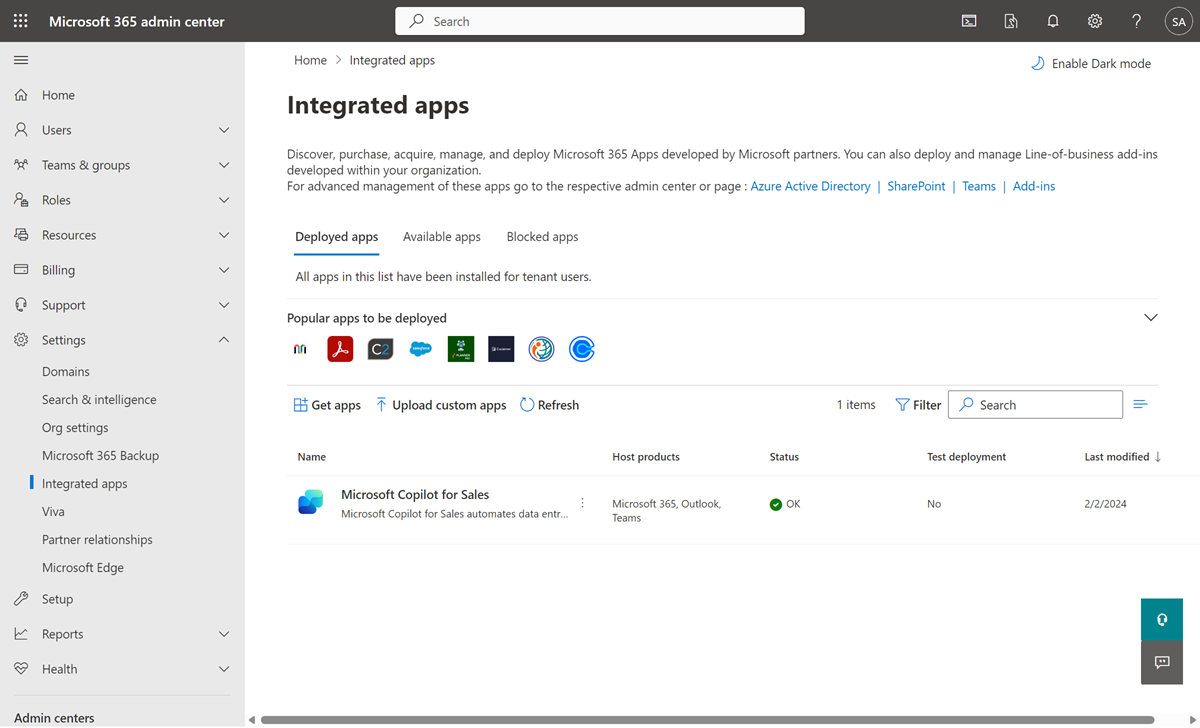
Trinn 2: Opprett en policy for å installere automatisk og feste Copilot for salg-appen i Teams
Installer og fest Copilot for salg i selgernes personlige Teams-miljø og møter de oppretter
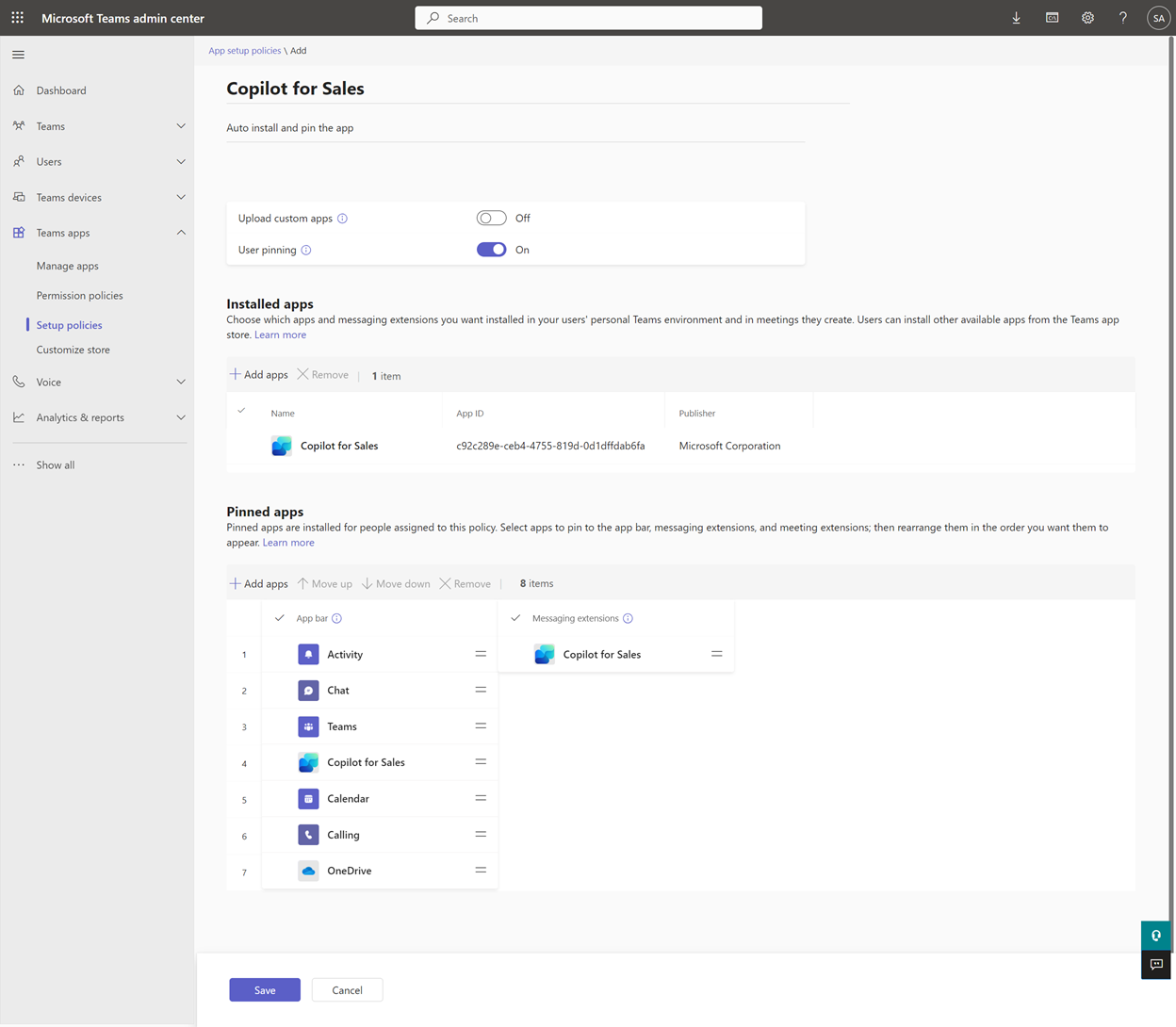
Trinn 3: Aktiver Teams-møteutskrifter
Aktiver utskrift for Teams-samtaler, slik at når Copilot for salg legges til i et innspilt Teams-møte, kan det generere et møtesammendrag.
Logg deg på administrasjonssenteret for Teams.
I den venstre ruten velger du Møter>Møtepolicyer.
Velg Global (standard for hele organisasjonen) i fanen Administrer policyer.
Rull ned til delen Opptak og transkripsjon på siden Global (standard for hele organisasjonen), og aktiver veksleknappen Transkripsjon.
Velg Lagre.
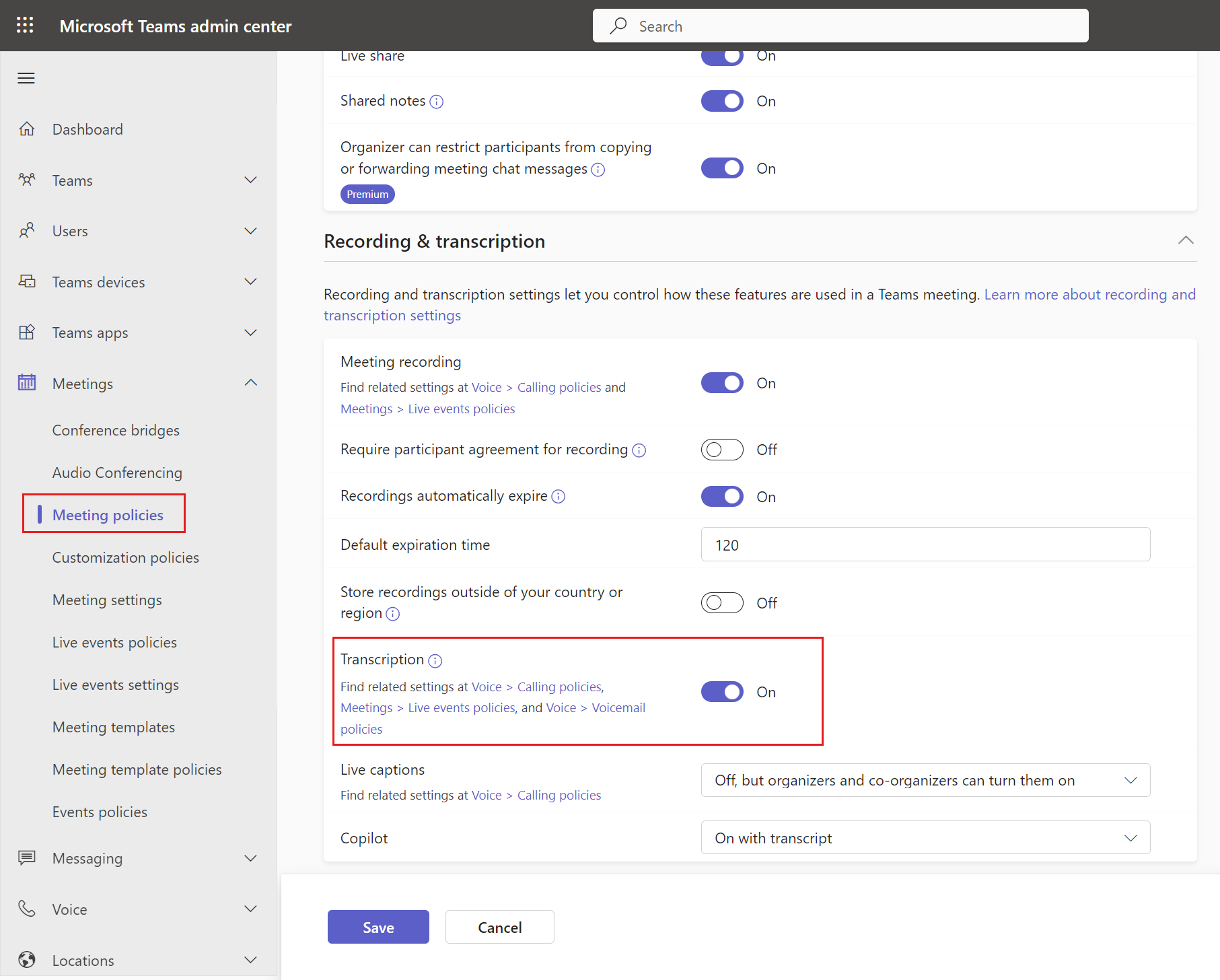
Trinn 4: Konfigurer synkronisering på serversiden for e-post og avtaler
Copilot for salg gjør det mulig for selgere å lagre e-postmeldinger og avtaler i Outlook i Dynamics 365. For at Outlook-aktiviteter skal kunne lagres i Dynamics 365, må synkronisering på serversiden for e-postmeldinger og avtaler aktiveres. Selgere kan aktivere synkronisering på serversiden for sine egne postbokser når de lagrer Outlook-aktiviteter i Dynamics 365 ved hjelp av Copilot for salg for første gang, men du kan forenkle brukeropplevelsen ved å konfigurere synkronisering på serversiden for e-postmeldinger og avtaler for alle Copilot for salg-brukere.
Hvis du vil ha informasjon om aktivering av synkronisering på serversiden, kan du se Koble til Exchange Online.
Trinn 5: Bekreft at brukere har de riktige sikkerhetsrollene
Hvis du bruker følgende bruksklare sikkerhetsroller i Dynamics 365 Sales, trenger du ikke å gjøre noe. Copilot for salg-rettigheter legges til automatisk for følgende:
Hovedsalgsroller: Selger eller Salgsleder
Administrasjonsroller: Systemansvarlig eller Systemtilpasser
Hvis du bruker egendefinerte sikkerhetsroller, tilordner du brukere til de riktige rollene og rettighetene som kreves for Dynamics 365-kunder.
Trinn 6 (valgfritt): Tilpass Copilot for salg
Administratorinnstillinger styrer selgerens Copilot for salg-funksjon i Outlook og Teams. Du kan tilpasse Copilot for salg etter organisasjonens behov.
Konfigurer funksjoner for kunstig intelligens for kopilot
Du kan konfigurere KI-funksjoner i Copilot for salg for å bruke KI-funksjoner som er i forhåndsversjon eller allment tilgjengelige.
Tilpass skjemaer og felter
Copilot for salg er konfigurert til å tillate at brukere blir produktive med en gang. Du kan tilpasse skjemaer og felter etter behov.
Integrer med andre programmer
Du kan integrere Copilot for salg med andre programmer for å utvide funksjonene i Copilot for salg.
Trinn 7: Ønsk selgere velkommen til Copilot for salg
Nå som du har installert og konfigurert Copilot for salg i Outlook og Teams, må du få selgerne til å bruke det. Her er et eksempel på en e-postmelding du kan dele.
Viktig!
- Det kan ta opptil 48 timer før appen vises i Outlook og andre Microsoft 365-apper. Hvis brukere ikke kan se appen etter 48 timer, kan det skyldes policyen for håndtering av offentlige vedlegg. Mer informasjon: Hvorfor kan ikke brukere se Copilot for salg-appen i Outlook etter at den er distribuert?
- Copilot for salg støtter ikke flere leiere. Den bruker Microsoft Entra ID-legitimasjon til å godkjenne sluttbrukere, slik at tilgang er begrenset til miljøer i samme leier.
- Brukere som er lagt til som gjester i en leier, har ikke tilgang til Copilot for salg.
Automatisk installasjon
For å gjøre det enklere å ta i bruk Copilot for salg for utvalgte organisasjoner, installerer Microsoft automatisk Copilot for salg for alle brukere med riktig lisens. Følgende lisenser inkluderer Copilot for salg som standard:
- Lisens for Microsoft 365 Copilot for salg
- Dynamics 365 Sales Enterprise
- Dynamics 365 Sales Premium
I noen tilfeller kan Power Platform-lisenshaverne også få Copilot for salg automatisk installert. Disse brukerne kan begynne å bruke grunnleggende funksjoner i Copilot for salg, for eksempel e-postutkast og e-postsammendrag, uten å logge på CRM-en. Hvis selgerne bruker en Dynamics 365-lisens som ikke inneholder Copilot for salg, Salesforce CRM eller Power Apps, kan du kjøpe den riktige lisensen. Gå til prissiden for informasjon om lisenskostnad.
Merk
For å forenkle selgernes opplevelse av automatisk installasjon av Copilot for salg-appen kan du konfigurere synkronisering på serversiden for e-poster og avtaler for alle Copilot for salg-brukere.
Hvordan rulles automatisk installasjon ut?
Automatisk installasjon rulles ut i faser for utvalgte organisasjoner. Organisasjonen får et varsel både i administrasjonssenteret for Microsoft 365 og administrasjonssenteret for Power Platform. Hver organisasjon kan velge bort automatisk installasjon i løpet av den angitte tidsperioden. Når funksjonen er rullet ut, kan ikke Outlook-tilleggsprogrammet og Microsoft Teams-appen avinstalleres fra administrasjonssenteret for Microsoft 365, men brukere kan velge å avinstallere dem fra deres respektive Outlook- og Teams-klienter, og en ny installasjon utføres ikke automatisk.
Finnes det begrensninger for apper som installeres automatisk?
Apper som installeres automatisk, betraktes som brukerdistribuerte og har ikke full funksjonsstøtte. Brukerdistribuerte apper støtter ikke bannervarsler i Copilot for salg som vises øverst i nye e-postmeldinger eller e-postsvar. Copilot for salg-appen legges heller ikke til automatisk i møteinnkallelser. Selgere kan imidlertid manuelt legge til Copilot for salg i møtet for å få møtesammendrag. Hvis du vil ha full funksjonsstøtte, for eksempel bannervarsler, må du installere appen for selgerne fra administrasjonssenteret for Microsoft 365. Dermed betraktes appene som administratordistribuerte og har full funksjonsstøtte.
Hvordan avinstalleres apper som er installert automatisk?
Automatisk installerte apper kan avinstalleres av brukere fra deres respektive Outlook- og Teams-klienter. Hvis du vil ha mer informasjon om hvordan du avinstallerer brukerdistribuerte apper, kan du se følgende:
- Avinstaller tilleggsprogrammet Copilot for salg for Outlook
- Avinstaller Copilot for salg-appen fra Microsoft Teams
Hvordan velge bort automatisk installasjon?
Hvis organisasjonen din er registrert for automatisk installasjon og du ønsker å velge bort fremtidig automatisk installasjon for nye brukere, fyll ut frameldingsskjemaet. Det kan ta opptil to uker før frameldingen trer i kraft. Merk at Outlook-tillegget og Microsoft Teams-appen ikke avinstalleres fra eksisterende brukere.
Samfunn
Vi oppfordrer alle Copilot for salg-brukere til å gå til og registrere seg i Copilot for salg-fellesskapet. Fellesskapet har følgende:
Fora der du kan få kontakt med kolleger og diskutere delte erfaringer.
Fora der du kan bidra med løsninger på og få hjelp med vanlige problemer, som regelmessig gjennomgås av ekspertteamet.
Områder der du kan dele forslag og få kontakt med produktutviklingsteamet.